- iPhoneでティックトックライトの自動スクロールの設定をする方法
- 効率よく動画視聴ポイントを貯める方法
ティックトックライトの動画視聴ポイントを貯めるために活用したい自動スクロール機能。しかし、どうやって設定するのか分かりにくいですよね。
ここでは、ティックトックライトの自動スクロール機能の設定方法について解説していきます。効率よく動画視聴ポイントを貯める方法も紹介しているので、ぜひ参考にしてみてくださいね!
自動スクロールの設定方法【iPhone】

ティックトックライトで自動スクロールの設定をする方法は以下のとおりです。
- 画面を長押しする
- メニュー項目を右にスライドさせて「自動スクロール」を探す
- 「自動スクロール」をタップする
以上で、自動スクロールの設定は完了です。では、実際の画面をみながら操作してみましょう。
1.画面を長押しする
下半分に項目が表示されるまで、画面を長押しします。
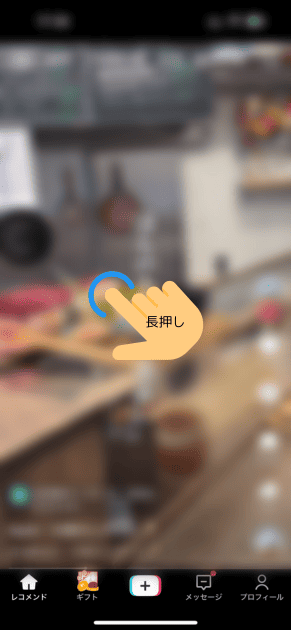
2.メニュー項目を右にスライドさせて「自動スクロール」を探す
「報告する」「興味ありません」などの項目が表示されるので、右にスライドさせて「自動スクロール」を探しましょう。
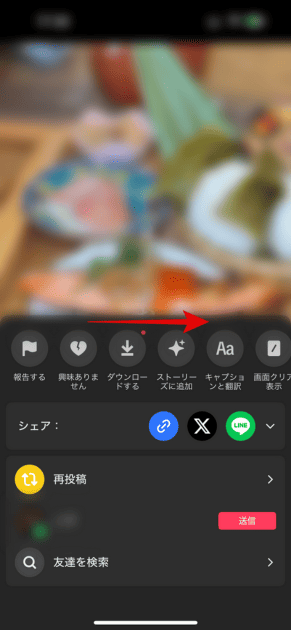
3.「自動スクロール」をタップする
「自動スクロール」をタップして設定完了です。
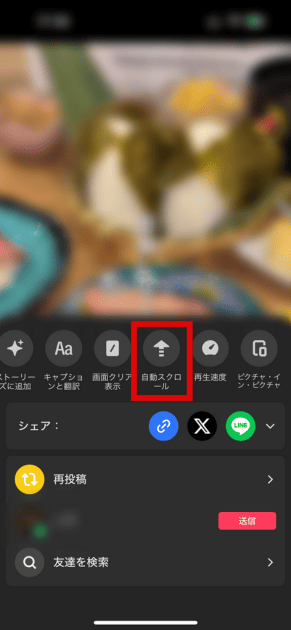
設定に成功した場合は画面上にメッセージとアイコンが現れる
設定が完了すると、画面上に「次の投稿が自動で表示されます」と「矢印マーク」が表示されます。
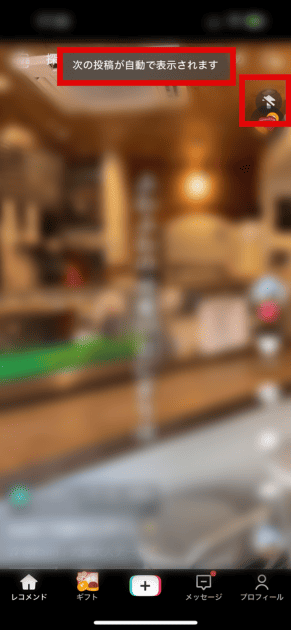
設定に失敗した場合はミュートを解除してみましょう
iPhoneの音量を0にしていた場合は自動スクロールの設定ができません。音量を1つ上げてから再度設定してみてください。
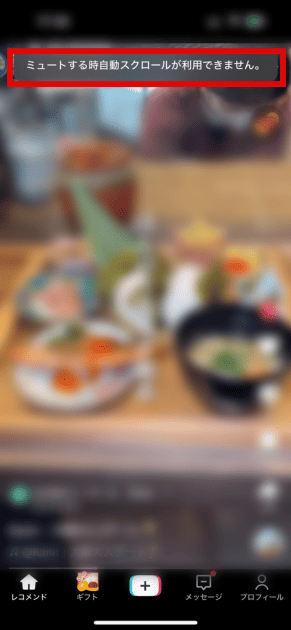
これで自動スクロールの設定方法に関する解説は終わりなのですが、実はこの設定にもデメリットがあるので解説していきます。
自動スクロールだと広告動画で止まってしまう
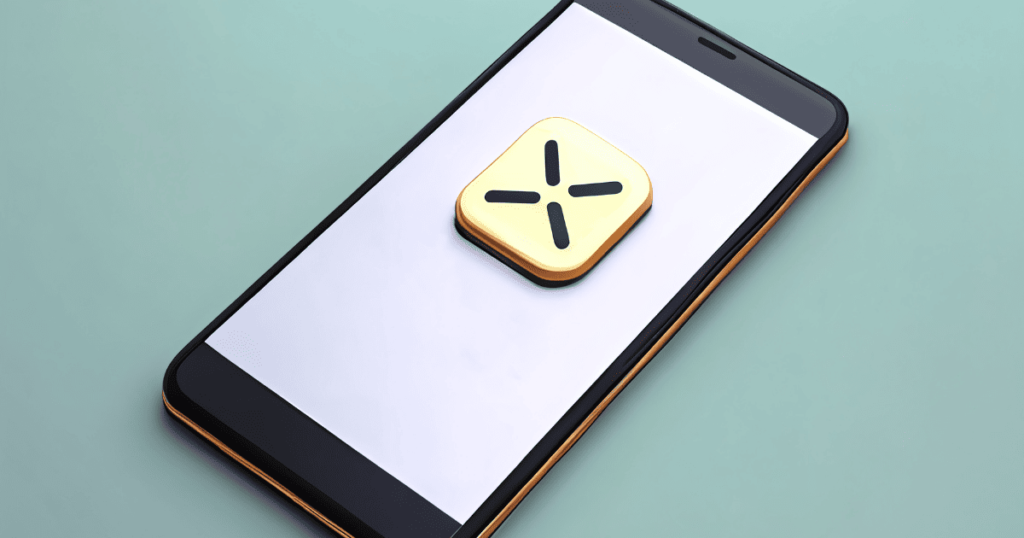
ティックトックライトで動画視聴ポイントを稼ぐためには、自動スクロールを活用するのが良さそうに思えますが、広告動画が表示されると自動スクロールは止まってしまいます。
視聴ポイントを上限まで貯めるには180分も動画をみる必要があるので、広告動画が表示されるたびにわざわざ手動でスクロールしてあげなければなりません。正直そんなこと、やってられないですよね。
自動スクロールよりも効率よく動画視聴ポイントを貯める方法があるので、ご紹介します。
効率よく動画視聴ポイントを貯めるには長時間動画がおすすめ

効率よく動画視聴ポイントを貯めるには、長時間動画をみるのがおすすめです。
投稿されている60分動画をおすすめで0.5倍速にして再生するだけなので、途中で広告動画にも邪魔されません。
詳しいやり方については以下の記事で解説しているので、ぜひ試してみてくださいね!
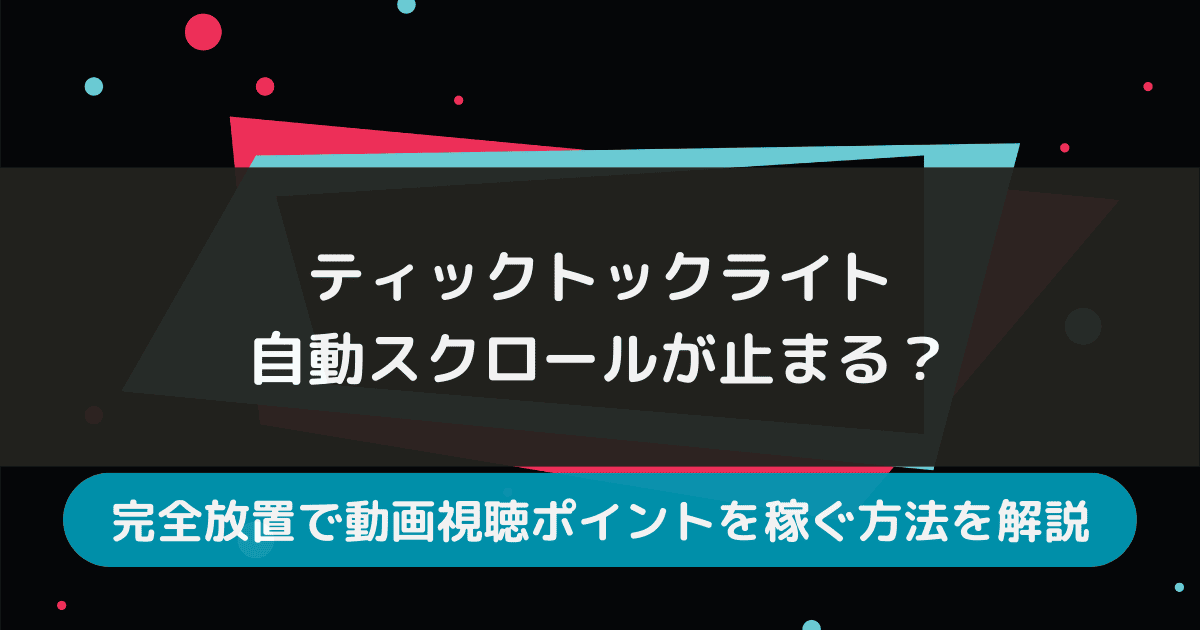

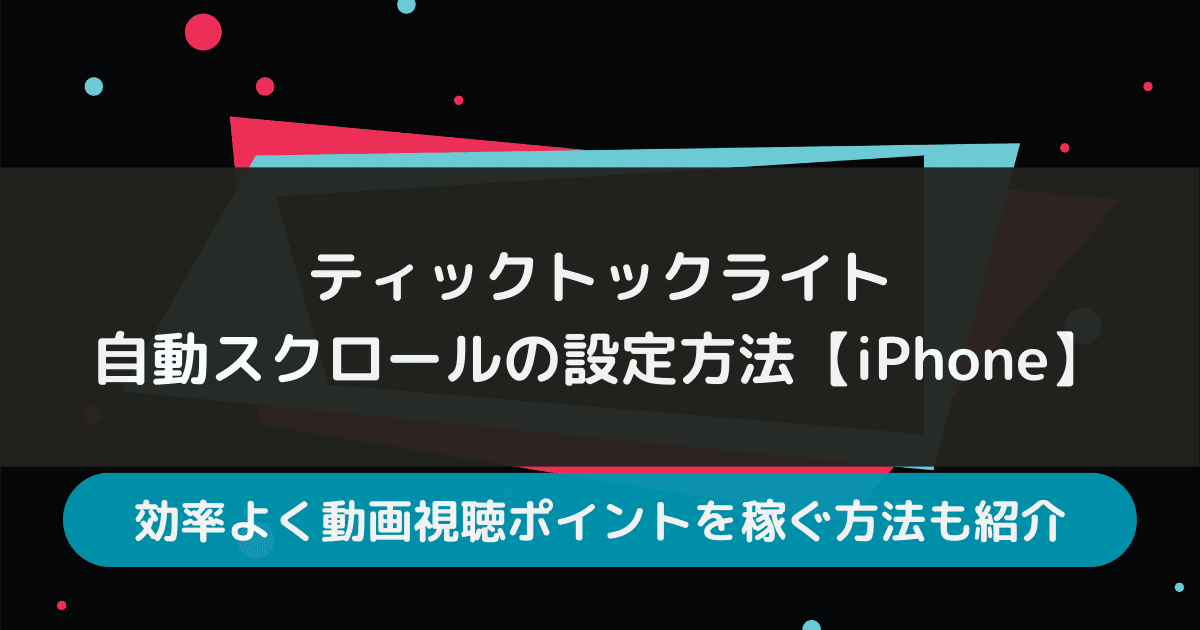

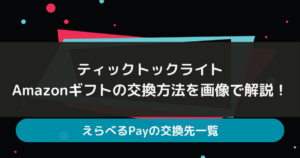

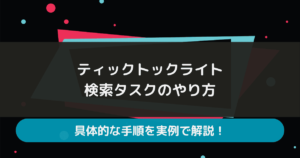
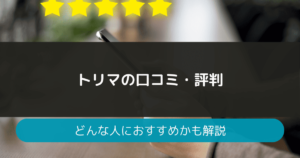
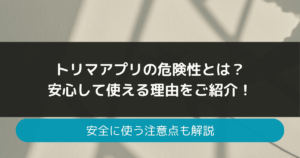



コメント